


/中文/

/中文/

/中文/

/中文/

/中文/

/中文/

/中文/

/中文/

/中文/

/中文/
 Todo清單v2.0.0官方版
Todo清單v2.0.0官方版 京東自動搶券v1.50免費版
京東自動搶券v1.50免費版 Everything官方版v1.4.1.998最新版
Everything官方版v1.4.1.998最新版 LOL英雄聯盟角色變大工具v1.0 綠色防封版
LOL英雄聯盟角色變大工具v1.0 綠色防封版 美圖秀秀64位最新版v6.4.2.0 官方版
美圖秀秀64位最新版v6.4.2.0 官方版 福昕pdf編輯器去水印綠色版(圖像處理) v9.2 最新版
福昕pdf編輯器去水印綠色版(圖像處理) v9.2 最新版 微軟必應詞典官方版(翻譯軟件) v3.5.4.1 綠色版
微軟必應詞典官方版(翻譯軟件) v3.5.4.1 綠色版 搜狗輸入法電腦最新版(輸入法) v9.3.0.2941 官方版
搜狗輸入法電腦最新版(輸入法) v9.3.0.2941 官方版 網易音樂(音樂) v2.5.5.197810 電腦版
網易音樂(音樂) v2.5.5.197810 電腦版  WPS Office 2019 電腦版(WPS Office ) 11.1.0.8919全能完整版
WPS Office 2019 電腦版(WPS Office ) 11.1.0.8919全能完整版Paprika Recipe Manager(食譜管理軟件)是一款能夠幫助用戶進行食譜管理的軟件,通過Paprika Recipe Manager用戶能夠創建適合自己的食譜,也能夠在網上下載任何食譜信息到電腦上,方便進行學習。
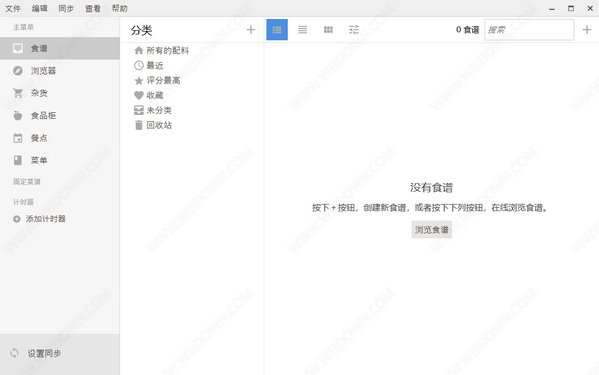
1、下載並解壓,得到PaprikaSetup.msi安裝程序和patch破解文件夾
2、雙擊PaprikaSetup.msi運行,點擊next
3、點擊瀏覽選擇軟件安裝路徑,點擊next
4、繼續點擊next開始安裝
5、安裝中,稍等一會兒
6、安裝完成,點擊close退出向導
7、不要運行軟件,將fix破解文件夾中的Paprika.exe複製到軟件安裝目錄中,點擊替換目標中的文件
軟件分為六個主要部分,每個部分都可以通過按主菜單中的相應按鈕進入。
食譜(Recipes):這是應用程序的主屏幕,包含您的食譜集合。 從這裏,您可以打開單獨的食譜,搜索食譜,並按類別查看食譜。
瀏覽器:這個內置的Web瀏覽器允許您在線瀏覽食譜,並將您喜歡的食譜剪輯到辣椒粉中。
雜貨(Groceries):這顯示您當前的購物清單。 從這裏您可以在購物時檢查雜貨物品,編輯您的購物清單,以及添加自定義購物清單項目。
食品室(Pantry):食品室部分記錄您在家中可能有的常見成分。
用餐(Meals):這是辣椒粉的膳食計劃。 您可以使用它來創建每周膳食計劃,並查看您的每日膳食計劃。
菜單(Menus):菜單部分允許您根據自己喜歡的食譜創建可重複使用的菜單。
1、食譜
瀏覽食譜
所有食譜都顯示在食譜屏幕上。 左側窗格顯示配方類別列表,而右側窗格顯示配方本身。
注意您可以使用頂部工具欄中的切換控件更改配方視圖以在可編輯網格中顯示更多配方。
按類別瀏覽
所有食譜都是默認選擇的類別,它按字母順序顯示所有食譜。 如果要更改所選類別,隻需單擊新類別以突出顯示該類別。
瀏覽子類別
具有子類別的類別將在其旁邊顯示擴展三角形。 單擊三角形以顯示或隱藏子類別。
搜索食譜
配方屏幕包含一個搜索欄,您可以使用該搜索欄搜索集合中的特定配方。 隻需開始輸入,您的食譜列表就會被搜索字詞過濾掉。
默認情況下,搜索欄會根據配方名稱搜索配方。 您可以使用左側的下拉列表更改搜索類型:名稱,來源和成分。
注意您可以通過用逗號分隔來同時搜索多個成分。 例如:雞肉,菠菜。
排序食譜
您可以通過單擊工具欄中的“排序”按鈕對配方進行排序。
目前,您可以按以下方式對食譜進行排序:名稱,評級或最新。
2、添加和編輯食譜
添加食譜
要添加新配方,請按配方屏幕右上角的+添加按鈕。
快捷方式您也可以按Ctrl-N。
將出現一個空的食譜屏幕,允許您輸入要保存的食譜信息,例如:名稱,難度,份量,準備時間,烹飪時間,來源,來源URL,類別和評級。
默認情況下,將擴展成分和方向文本框。如果您想添加注釋或營養信息,請單擊其各自的展開三角形以顯示其文本框。
(可選)通過按占位符照片下方的“更改圖像”按鈕或將圖像拖入空白照片中,從計算機添加照片。
輸入完食譜後,按“保存”按鈕保存更改。
編輯食譜
您可以通過按配方屏幕右上角的編輯按鈕來編輯配方。
刪除食譜
有幾種方法可以刪除配方:
從配方列表:右鍵單擊配方以顯示上下文菜單,然後按Delete。
從配方屏幕:按“操作”按鈕顯示配方操作菜單,然後按“刪除配方”。
食譜領域
這些是您在創建或編輯配方時可以輸入的字段:
字段描述
名稱配方的名稱。
難度配方的難度。
份量此配方的份量。
準備時間此配方所需的準備時間。
烹飪時間此食譜所需的烹飪時間。
評級此配方的星級評分從0到5。
類別此配方所屬的類別。
來源這個食譜的來源。
源URL這是一個可選字段,用於記錄配方的原始URL(如果它來自網站)。
注意您希望包含在配方中的任何烹飪注釋。
營養信息您想要為此食譜記錄的任何營養信息。
成分配方所需的成分。注意通過用冒號(例如Sauce :)結束它們來創建成分標題。
方向此配方的說明。
照片您想要與此配方相關聯的照片。您可以從照片庫中選擇照片。要刪除照片,您可以單擊照片,然後單擊鍵盤上的Delete鍵。
3、查看食譜
從配方列表視圖中,單擊列表中的單個配方以打開配方。 從配方網格視圖中,雙擊列表中的配方將其打開。
這是主要的配方視圖。 成分顯示在左側,有關配方的信息顯示在頂部附近,方向顯示在下方。
注意如果配方具有源URL,則源將突出顯示並加下劃線。 您可以單擊源以在瀏覽器中加載原始源URL。
1、無縫雲同步
我們知道您希望在廚房中使用平板電腦做飯,在計算機上管理食譜,然後帶著手機到雜貨店。
Paprika Cloud Sync允許您在所有設備上無縫同步食譜,購物清單和用餐計劃,因此您可以隨處獲取食譜。
2、網頁導入
Paprika內置的Web瀏覽器允許您在Web上的任何位置瀏覽食譜。
當您找到喜歡的食譜時,隻需點擊按鈕即可下載食譜並將其保存到辣椒粉中。
3、智能雜貨清單
辣椒粉使雜貨店購物變得容易。
您的購物清單中的成分會自動按過道排序:乳製品,農產品等。
類似的成分也將合並:1個雞蛋+ 2個雞蛋= 3個雞蛋。
製作多個購物清單,組織和定製您的雜貨店通道
4、互動食譜
完成後,通過勾掉成分來跟蹤您的進度,然後點擊以突出顯示當前的方向步驟。
當您打開食譜時,辣椒粉會讓您的屏幕保持開啟,因此您在烹飪時無需擔心屏幕關閉。
添加粗體,斜體,鏈接和照片到食譜文本
將多個高分辨率圖像添加到食譜中,它們將存儲在您的免費雲同步帳戶中。
5、幫助你烹飪的工具
在您的指示中自動檢測定時器:隻需點擊一個即可開始。
在您烹飪時,將活動食譜固定在它們之間。 (iOS和Mac)
根據您所需的份量自動調整配料。
在公製和英製之間轉換成分
1、在任何設備上創建和修改您自己的食譜。
2、隻需輕按一下,即可從數百個網站自動下載食譜。
3、集成的瀏覽器剪貼板工具可幫助您從任何網站剪輯食譜信息。
4、智能食譜視圖:完成後將成分交叉,然後點擊以突出顯示當前步驟。
5、幫助您烹飪的工具:啟動多個計時器,固定活動食譜以在它們之間輕鬆切換,並將成分按比例縮放到所需的份量。
6、在您的指示中自動檢測定時器:隻需點擊一個即可開始!
7、存儲營養信息(從提供它的網站自動保存)和每個食譜的個性化注釋。
8、使用我們強大的子類別組織和高級搜索工具,快速查找您的食譜,讓您按名稱,成分或來源進行搜索。
9、智能購物清單自動組合您的食材並按過道排序。
10、使用食品室跟蹤您已有的成分。
11、通過計劃一周和一個月的用餐來節省時間和金錢!從您最喜歡的飯菜中創建可重複使用的菜單。
12、打印和電子郵件支持食譜,購物清單和膳食計劃。支持多種配方打印尺寸,包括索引卡。
13、通過電子郵件分享食譜(其他辣椒粉用戶可以自動導入)。
14、從流行的桌麵應用程序導入現有食譜,如MacGourmet,YummySoup!,MasterCook和Living Cookbook。
15、將您的用餐計劃導出到iCal,將您的購物清單導出至提醒。
16、手動備份和恢複可確保您的食譜集合安全。
17、離線訪問。您的所有數據都存儲在本地,查看您的食譜不需要互聯網連接。
18、辣椒粉雲同步。保持您的食譜,購物清單和用餐計劃在您的所有設備之間無縫同步!
19、書簽。將您的網絡瀏覽器中的食譜直接捕獲到您的Paprika Cloud Sync帳戶中。

添加幾個更多的鍵盤快捷方式。當使用瀏覽器的剪貼板工具,改進的文本選定內容。固定失蹤的滾動條在屏幕中的食譜。在全屏模式下約塞米蒂的固定丟失的扣子固定一名未成年人問題,窗口高度增長略有每次應用程序啟動。修正了一個在瀏覽器中會卡住泡芙。與 YummySoup 和 SousChef 進口商固定幾個次要問題。
英特爾64位,Mac OS X10.8或更高版本


 HP LaserJet M1005掃描儀驅動免費版(惠普掃描儀驅動) 安裝板雜類工具
/ 119M
HP LaserJet M1005掃描儀驅動免費版(惠普掃描儀驅動) 安裝板雜類工具
/ 119M
 顯示器超頻軟件CRU(顯示器刷新率超頻) 免費版雜類工具
/ 451K
顯示器超頻軟件CRU(顯示器刷新率超頻) 免費版雜類工具
/ 451K
 7z壓縮包密碼破譯工具(忘記壓縮包密碼) v2018 免費版雜類工具
/ 0B
7z壓縮包密碼破譯工具(忘記壓縮包密碼) v2018 免費版雜類工具
/ 0B
 抖音最火音樂打包最新版雜類工具
/ 2G
抖音最火音樂打包最新版雜類工具
/ 2G
 中國地圖高清版大圖版免費版雜類工具
/ 25M
中國地圖高清版大圖版免費版雜類工具
/ 25M
 雲鵲醫電腦版(雲鵲醫官方PC客戶端) v12.3 最新版雜類工具
/ 31M
雲鵲醫電腦版(雲鵲醫官方PC客戶端) v12.3 最新版雜類工具
/ 31M
 多玩鍵盤連點器win10版(支持32/64位) v2.4 免費版雜類工具
/ 6M
多玩鍵盤連點器win10版(支持32/64位) v2.4 免費版雜類工具
/ 6M
 Synergy Pro激活碼(Synergy Pro注冊碼) v1.10.0 最新版雜類工具
/ 23M
Synergy Pro激活碼(Synergy Pro注冊碼) v1.10.0 最新版雜類工具
/ 23M
 古龍小說全集完整版txt(古龍武俠小說合集) 免費版雜類工具
/ 16M
古龍小說全集完整版txt(古龍武俠小說合集) 免費版雜類工具
/ 16M
 抖音最好聽的99首歌曲全集(莉哥M歌二虎摩登兄弟) 完整版雜類工具
/ 78M
抖音最好聽的99首歌曲全集(莉哥M歌二虎摩登兄弟) 完整版雜類工具
/ 78M
 HP LaserJet M1005掃描儀驅動免費版(惠普掃描儀驅動) 安裝板雜類工具
/ 119M
HP LaserJet M1005掃描儀驅動免費版(惠普掃描儀驅動) 安裝板雜類工具
/ 119M
 顯示器超頻軟件CRU(顯示器刷新率超頻) 免費版雜類工具
/ 451K
顯示器超頻軟件CRU(顯示器刷新率超頻) 免費版雜類工具
/ 451K
 7z壓縮包密碼破譯工具(忘記壓縮包密碼) v2018 免費版雜類工具
/ 0B
7z壓縮包密碼破譯工具(忘記壓縮包密碼) v2018 免費版雜類工具
/ 0B
 抖音最火音樂打包最新版雜類工具
/ 2G
抖音最火音樂打包最新版雜類工具
/ 2G
 中國地圖高清版大圖版免費版雜類工具
/ 25M
中國地圖高清版大圖版免費版雜類工具
/ 25M
 雲鵲醫電腦版(雲鵲醫官方PC客戶端) v12.3 最新版雜類工具
/ 31M
雲鵲醫電腦版(雲鵲醫官方PC客戶端) v12.3 最新版雜類工具
/ 31M
 多玩鍵盤連點器win10版(支持32/64位) v2.4 免費版雜類工具
/ 6M
多玩鍵盤連點器win10版(支持32/64位) v2.4 免費版雜類工具
/ 6M
 Synergy Pro激活碼(Synergy Pro注冊碼) v1.10.0 最新版雜類工具
/ 23M
Synergy Pro激活碼(Synergy Pro注冊碼) v1.10.0 最新版雜類工具
/ 23M
 古龍小說全集完整版txt(古龍武俠小說合集) 免費版雜類工具
/ 16M
古龍小說全集完整版txt(古龍武俠小說合集) 免費版雜類工具
/ 16M
 抖音最好聽的99首歌曲全集(莉哥M歌二虎摩登兄弟) 完整版雜類工具
/ 78M
抖音最好聽的99首歌曲全集(莉哥M歌二虎摩登兄弟) 完整版雜類工具
/ 78M